La solution parfaite de gestion des onglets continue d'échapper au navigateur Firefox, mais les groupes d'onglets simples en sont assez proches. Jack Wallen vous montre comment installer et utiliser ce module complémentaire.
Je ne vais pas mentir :Opera Workspaces m'a gâté. Depuis l'utilisation de cette fonctionnalité, aucun gestionnaire d'onglets ne s'est rapproché. Non seulement cela rend le travail avec une masse d'onglets incroyablement simple, mais cela fonctionne également pour isoler les onglets épinglés à des espaces de travail spécifiques (une fonctionnalité qu'aucun autre gestionnaire d'onglets n'inclut). Safari s'est rapproché avec sa fonctionnalité de groupes d'onglets, mais même cela a ses faiblesses.
Open source :couverture à lire absolument
Après être revenu à Firefox (je ne peux pas m'en empêcher… j'aime l'open-source), j'ai cherché désespérément un module complémentaire de gestionnaire d'onglets qui peut au moins essayer d'être à la hauteur des espaces de travail d'Opera. Et bien que tous m'aient échoué, un a finalement réussi à apaiser mon besoin d'une meilleure gestion des onglets. Ce module complémentaire s'appelle Simple Tab Groups, et il est à peu près aussi proche des espaces de travail d'Opera que j'ai trouvé. Bien que les groupes d'onglets simples ne gèrent pas les onglets épinglés aussi bien qu'Opera, ils permettent un regroupement d'onglets exceptionnel. Donc, pour quiconque se considère comme un gros utilisateur d'onglets dans Firefox, c'est peut-être le module complémentaire dont vous avez besoin.
Laissez-moi vous montrer comment installer et utiliser ce module complémentaire très utile.
Ce dont vous aurez besoin
Pour installer et utiliser les groupes d'onglets simples, vous aurez besoin d'une instance en cours d'exécution de Firefox. Je ferai une démonstration avec Firefox 99 sur Pop!_OS, mais le module complémentaire fonctionnera également avec macOS et Windows.
Comment installer les groupes d'onglets simples
Pour installer Simple Tab Groups, ouvrez Firefox et pointez-le vers le site officiel du module complémentaire. Cliquez sur Ajouter à Firefox et, lorsque vous y êtes invité, cliquez sur Ajouter. Une fois le module complémentaire installé, vous devez activer Restaurer la session précédente (c'est-à-dire Ouvrir les fenêtres et les onglets précédents sous Linux). Pour ce faire, ouvrez Paramètres et accédez à la section Général (Figure A ).
Figure A
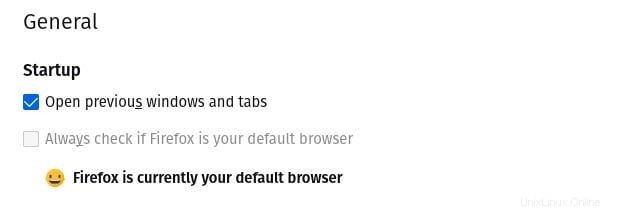
Une fois que vous avez fait cela, fermez et rouvrez Firefox.
Comment utiliser les groupes d'onglets simples
Créons notre premier groupe d'onglets. Ouvrez TechRepublic.com dans Firefox, puis cliquez avec le bouton droit sur l'onglet du site. Sélectionnez Déplacer l'onglet vers le groupe | Créez un nouveau groupe (Figure B ).
Figure B
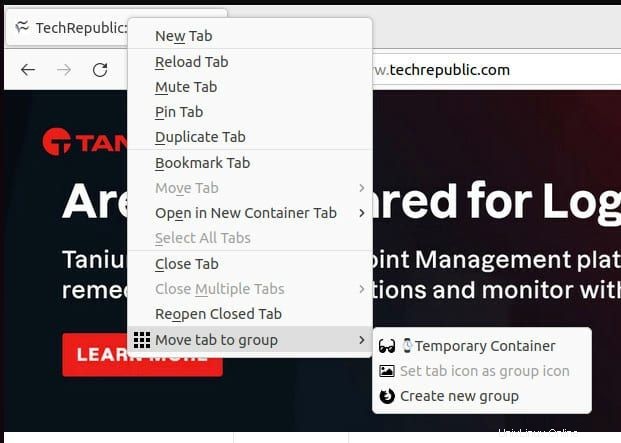
Dans la fenêtre contextuelle résultante (Figure C ), donnez un nom au nouveau groupe (tel que Tech News) et cliquez sur OK.
Figure C
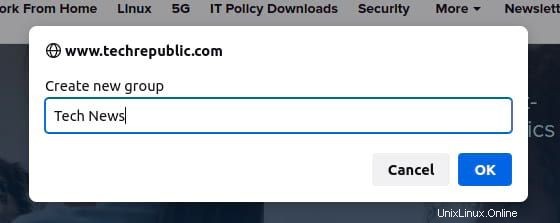
Maintenant que vous avez créé un nouveau groupe, cliquez sur l'icône Groupes d'onglets simples dans la barre d'outils (un petit carré de carrés) et vous le verrez répertorié dans la liste déroulante (Figure D ).
Schéma D
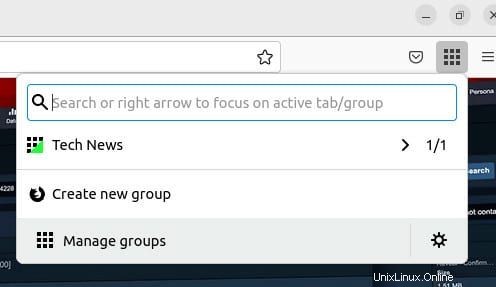
Comme vous pouvez le constater, vous pouvez également créer et gérer vos groupes à partir du menu déroulant. Cliquez sur Créer un nouveau groupe et continuez à ajouter jusqu'à ce que vous ayez tous les groupes dont vous avez besoin. Une fois que vous avez votre collection de groupes, vous pouvez alors déplacer tous vos onglets à leur emplacement respectif en cliquant avec le bouton droit sur un onglet, puis en cliquant sur Déplacer l'onglet vers le groupe et en sélectionnant le groupe qui hébergera l'onglet (Figure E ).
Figure E
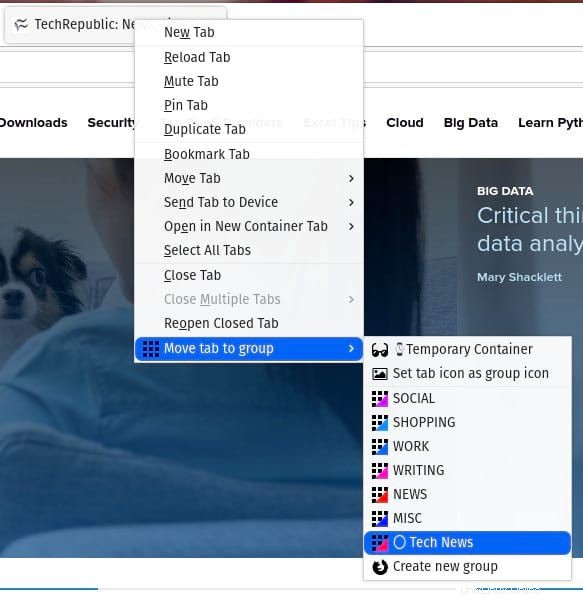
Et c'est à peu près tout pour les groupes d'onglets simples. Ce module complémentaire est aussi proche de la fonctionnalité Workspaces parfaite d'Opera que vous le trouverez. La seule mise en garde à l'utilisation des groupes d'onglets simples est que les onglets épinglés apparaissent dans tous les groupes et qu'il n'y a aucun moyen de contourner cela. Si vous pouvez ignorer ce problème, il s'agit certainement du meilleur module complémentaire de gestion des onglets que vous trouverez pour le navigateur Web Firefox.
Abonnez-vous à TechRepublic Comment faire fonctionner la technologie sur YouTube pour tous les derniers conseils techniques pour les professionnels de Jack Wallen.
Lien source